win11虚拟机蓝屏解决方法:第一步,首先点击打开“虚拟机设置”功能,第二步,然后要进入“选项”面板,第三步,在打开的选项界面上,勾选上“BIOS”,第四步,再安装好win11系统
win11虚拟机蓝屏解决方法:第一步,首先点击打开“虚拟机设置”功能,第二步,然后要进入“选项”面板,第三步,在打开的选项界面上,勾选上“BIOS”,第四步,再安装好win11系统就可以了。

推荐:Win11虚拟机位置
1、首先点击“虚拟机设置”,进入“选项”面板。
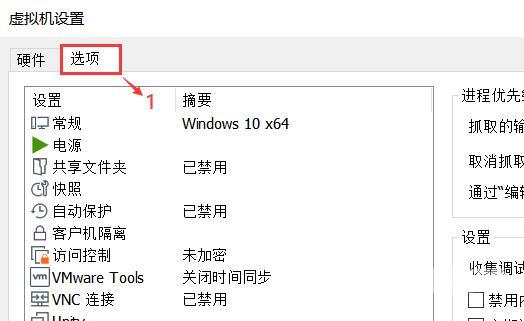
2、接着点击左边的“高级”一栏。
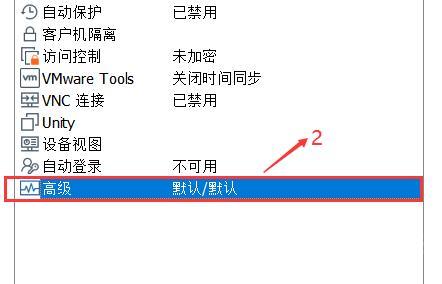
3、最后在右边固件类型下勾选“BIOS”,再安装win11就可以了。
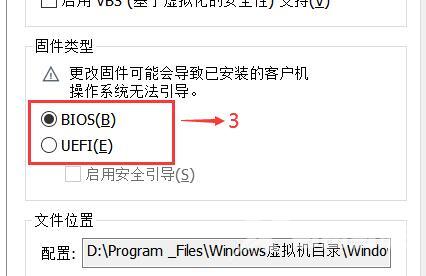
如果我们选择UEFI启动就会导致安装蓝屏。
